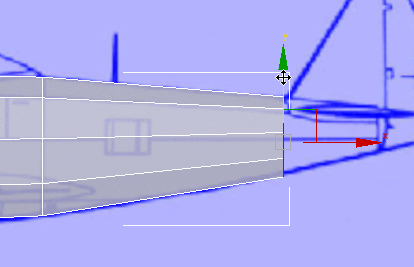Le fuselage principal est une extension de la géométrie du capot.
Préparation de la leçon :
- Poursuivez à partir de la leçon précédente ou
 ouvrez le fichier
p47_cowl_complete.max
.
ouvrez le fichier
p47_cowl_complete.max
. - Si vous avez ouvert le fichier,
 sélectionnez le fuselage P-47 et accédez au
sélectionnez le fuselage P-47 et accédez au  groupe de fonctions Modifier.
groupe de fonctions Modifier.
Créer l'avant du fuselage à partir de l'arrière du capot :
- Dans le ruban
 groupe de fonctions Modélisation de polygone, cliquez sur
groupe de fonctions Modélisation de polygone, cliquez sur  (Polygone). Dans la fenêtre Perspective,
(Polygone). Dans la fenêtre Perspective,  cliquez sur le polygone à l'arrière du capot pour le sélectionner.
cliquez sur le polygone à l'arrière du capot pour le sélectionner. 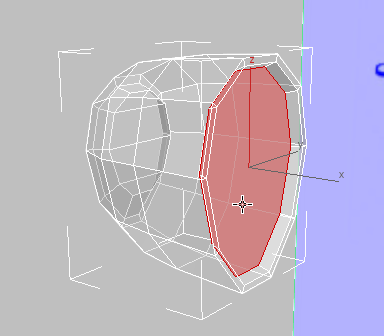
- Dans le ruban
 groupe de fonctions Polygones, cliquez sur
groupe de fonctions Polygones, cliquez sur  (Insertion). Dans la fenêtre Perspective, faites glisser le curseur vers le bas pour créer une insertion avec des polygones de bordure très étroits.
(Insertion). Dans la fenêtre Perspective, faites glisser le curseur vers le bas pour créer une insertion avec des polygones de bordure très étroits. 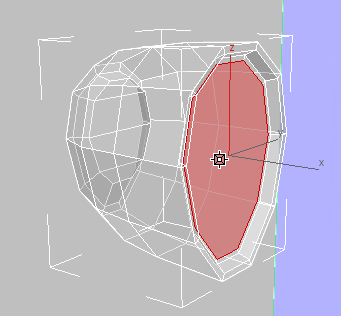
- Dans le ruban
 groupe de fonctions Polygones, cliquez sur
groupe de fonctions Polygones, cliquez sur  (Biseau). Dans la fenêtre Perspective, faites glisser le curseur vers le haut cette fois-ci pour extruder le polygone vers l'arrière de l'avion. Pendant cette opération, observez la fenêtre Face et extrudez le polygone juste au-delà de la surface du capot.
(Biseau). Dans la fenêtre Perspective, faites glisser le curseur vers le haut cette fois-ci pour extruder le polygone vers l'arrière de l'avion. Pendant cette opération, observez la fenêtre Face et extrudez le polygone juste au-delà de la surface du capot. 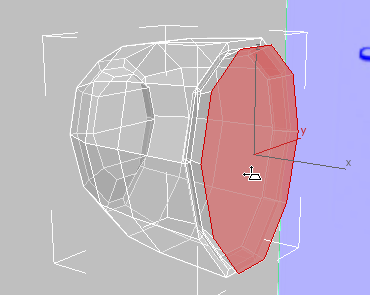

Fenêtre Face
Relâchez le bouton de la souris, puis faites glisser le curseur de nouveau vers le haut pour mettre le biseau à l'échelle afin qu'il ait presque le même diamètre que le capot lui-même. Là encore, observez la fenêtre Face pendant que vous travaillez.
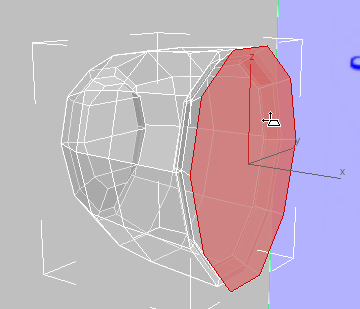
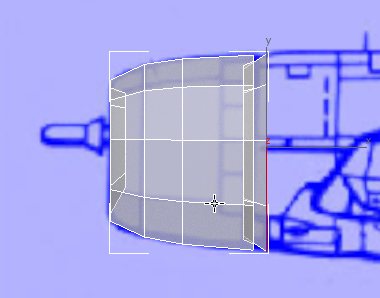
Fenêtre Face
Poursuivre la modélisation du fuselage :
- Utilisez de nouveau
 (Biseau) pour prolonger le fuselage jusqu'au bord d'attaque du groupe de fonctions rectangulaire devant le cockpit, puis augmentez-en l'échelle afin qu'il suive le contour de l'image dans la vue de face.
(Biseau) pour prolonger le fuselage jusqu'au bord d'attaque du groupe de fonctions rectangulaire devant le cockpit, puis augmentez-en l'échelle afin qu'il suive le contour de l'image dans la vue de face. 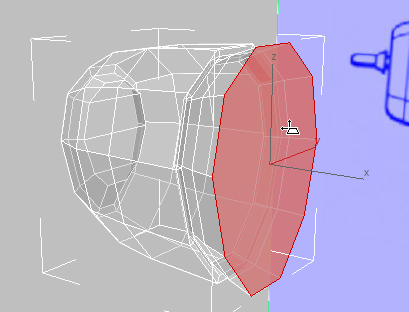
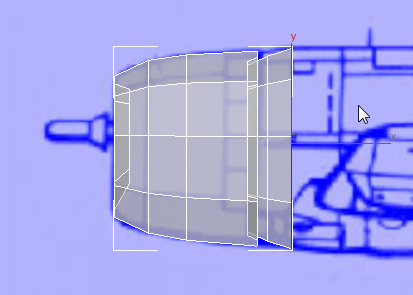
Fenêtre Face
Le résultat est correct, mais si vous observez la fenêtre Dessus, vous pouvez constater que le nouveau biseau est un peu trop large.
- Activez la fenêtre Dessus, puis réduisez l'échelle du polygone le long de l'axe Y afin de l'aligner avec l'image.

A partir de maintenant, vous utiliserez principalement l'outil Extruder pour créer le fuselage. A un moment donné, vous utiliserez l'outil Echelle et procéderez à l'ajustement des sommets pour affiner la forme.
- Si nécessaire,
 effectuez un panoramique de la fenêtre Face pour voir le cockpit. Remarque : Nous n'indiquons pas toujours à quel moment vous devez effectuer un panoramique des fenêtres, car cela peut varier selon la configuration de la fenêtre 3ds Max.
effectuez un panoramique de la fenêtre Face pour voir le cockpit. Remarque : Nous n'indiquons pas toujours à quel moment vous devez effectuer un panoramique des fenêtres, car cela peut varier selon la configuration de la fenêtre 3ds Max. - Dans le ruban
 groupe de fonctions Polygones, cliquez sur
groupe de fonctions Polygones, cliquez sur  (Extruder). Dans la vue Perspective, extrudez le fuselage jusqu'au bord d'attaque du cockpit. Là encore, observez la fenêtre Face pendant que vous travaillez.
(Extruder). Dans la vue Perspective, extrudez le fuselage jusqu'au bord d'attaque du cockpit. Là encore, observez la fenêtre Face pendant que vous travaillez. 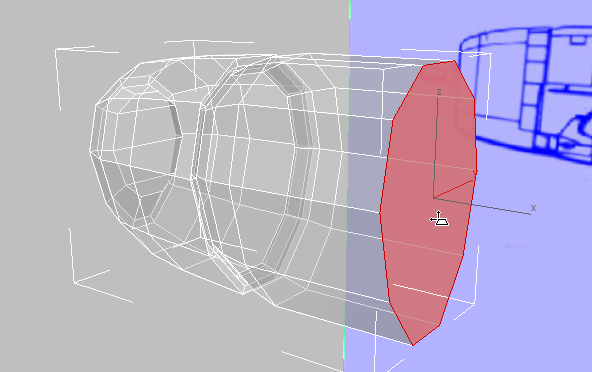
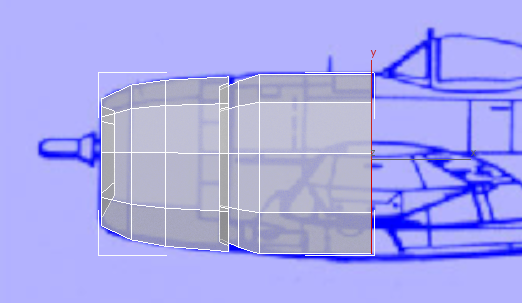
Fenêtre Face
- Dans le ruban
 groupe de fonctions Modélisation de polygone, activez
groupe de fonctions Modélisation de polygone, activez  (Sommet).
(Sommet). - Dans la fenêtre Face,
 tracez un cadre pour sélectionner les sommets de l'arête inférieure de l'arrière du fuselage. Ensuite,
tracez un cadre pour sélectionner les sommets de l'arête inférieure de l'arrière du fuselage. Ensuite,  déplacez ces sommets vers le bas le long de l'axe Y afin qu'ils correspondent au contour inférieur de l'avion.
déplacez ces sommets vers le bas le long de l'axe Y afin qu'ils correspondent au contour inférieur de l'avion. 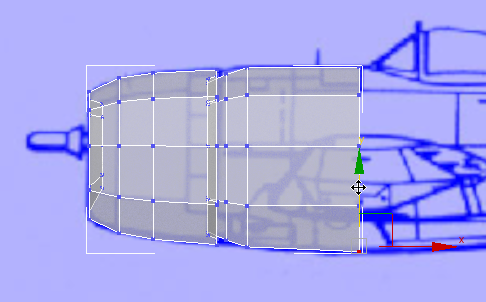
- Dans le ruban
 groupe de fonctions Modélisation de polygone, cliquez sur
groupe de fonctions Modélisation de polygone, cliquez sur  (Polygone) pour revenir au niveau sous-objet Polygone.
(Polygone) pour revenir au niveau sous-objet Polygone. - Activez la fenêtre Dessus, puis
 réduisez très légèrement l'échelle du polygone le long de l'axe Y.
réduisez très légèrement l'échelle du polygone le long de l'axe Y. 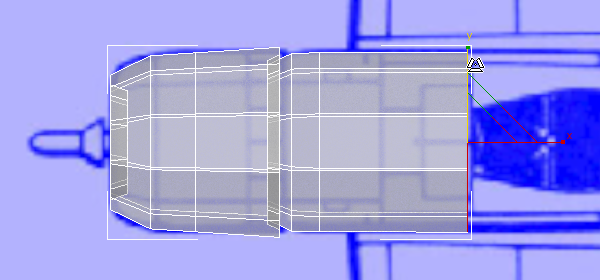
- Dans le ruban
 groupe de fonctions Polygones, cliquez de nouveau sur
groupe de fonctions Polygones, cliquez de nouveau sur  (Extruder). Dans la fenêtre Perspective, mais en observant la fenêtre Face, extrudez le fuselage jusqu'à la jointure située à l'arrière du cockpit.
(Extruder). Dans la fenêtre Perspective, mais en observant la fenêtre Face, extrudez le fuselage jusqu'à la jointure située à l'arrière du cockpit. 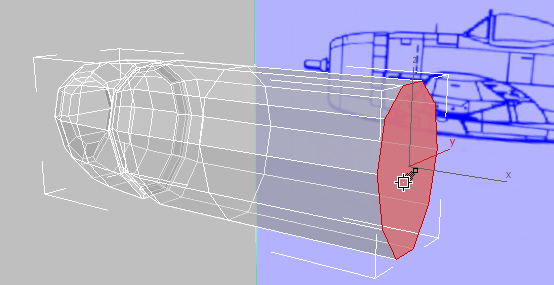
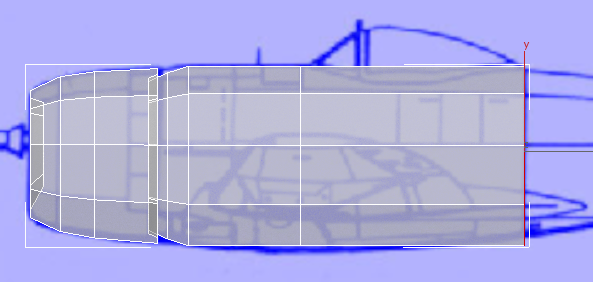
Fenêtre Face
Conseil : Parfois, la taille de la fenêtre 3ds Max vous empêche d'extruder aussi loin que vous le souhaitez. Dans ce cas, extrudez aussi loin que possible, puis déplacez le polygone horizontalement jusqu'à l'endroit souhaité.
déplacez le polygone horizontalement jusqu'à l'endroit souhaité. - Dans la fenêtre Face,
 déplacez le polygone légèrement vers le haut le long de l'axe Y de façon à en rapprocher le bas du contour de l'avion.
déplacez le polygone légèrement vers le haut le long de l'axe Y de façon à en rapprocher le bas du contour de l'avion. 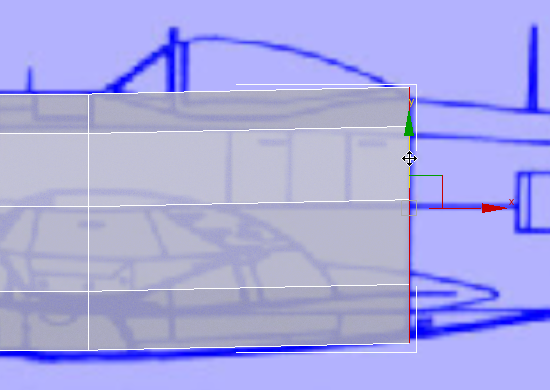
- Toujours dans la fenêtre Face,
 réduisez l'échelle du polygone le long de l'axe Y afin qu'il corresponde mieux à l'image.
réduisez l'échelle du polygone le long de l'axe Y afin qu'il corresponde mieux à l'image. 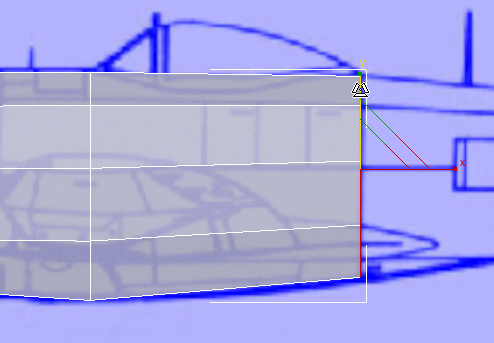 Remarque : A ce stade, le modèle ne correspond au contour de l'avion que de manière approximative. En outre, les polygones situés le long du fuselage sont trop longs. Dans les procédures suivantes, vous ajouterez des segments d'arête pour affiner le maillage et déplacerez les sommets pour améliorer le contour du fuselage.
Remarque : A ce stade, le modèle ne correspond au contour de l'avion que de manière approximative. En outre, les polygones situés le long du fuselage sont trop longs. Dans les procédures suivantes, vous ajouterez des segments d'arête pour affiner le maillage et déplacerez les sommets pour améliorer le contour du fuselage.A ce stade, vous pouvez également accéder au niveau sous-objet
 (Sommet) et
(Sommet) et  déplacer les sommets du milieu et du bas afin qu'ils correspondent mieux aux contours de l'avion. Pensez à utiliser la sélection par région pour sélectionner les sommets des deux côtés du fuselage à la fois.
déplacer les sommets du milieu et du bas afin qu'ils correspondent mieux aux contours de l'avion. Pensez à utiliser la sélection par région pour sélectionner les sommets des deux côtés du fuselage à la fois. 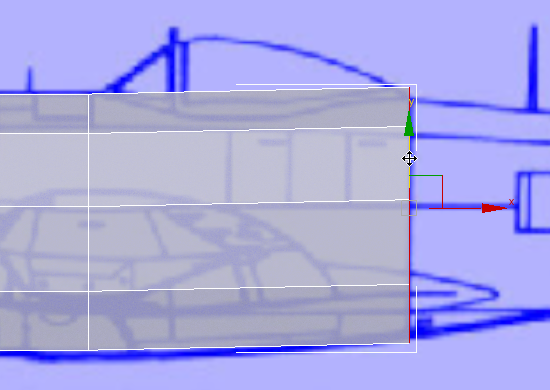
Après avoir ajusté les sommets, revenez au niveau sous-objet
 (Polygone).
(Polygone). - Dans la fenêtre Dessus,
 réduisez un peu plus l'échelle du polygone le long de l'axe Y afin qu'il corresponde à l'image.
réduisez un peu plus l'échelle du polygone le long de l'axe Y afin qu'il corresponde à l'image. 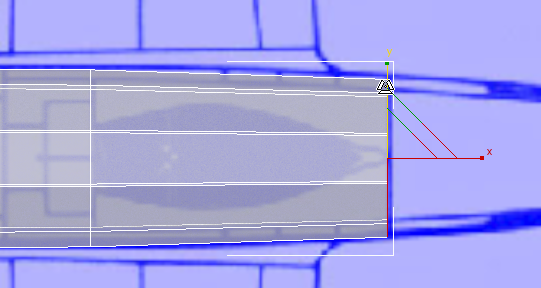
Terminer la partie cylindrique du fuselage :
- Dans le ruban
 groupe de fonctions Polygones, cliquez de nouveau sur
groupe de fonctions Polygones, cliquez de nouveau sur  (Extruder). Ensuite, extrudez le fuselage jusqu'au bord d'attaque de la queue.
(Extruder). Ensuite, extrudez le fuselage jusqu'au bord d'attaque de la queue. 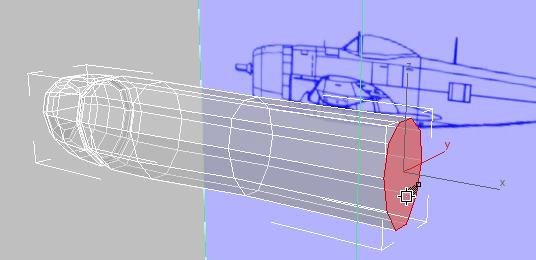
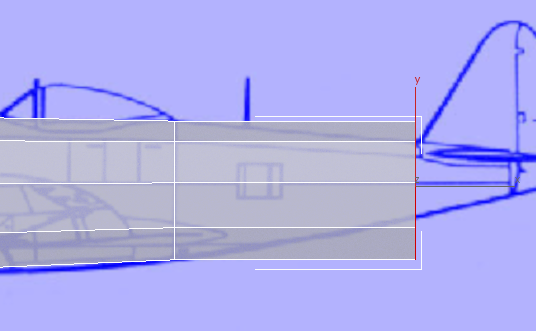
Fenêtre Face
- Dans la fenêtre Dessus,
 réduisez l'échelle du polygone afin qu'il corresponde au contour de l'avion.
réduisez l'échelle du polygone afin qu'il corresponde au contour de l'avion. 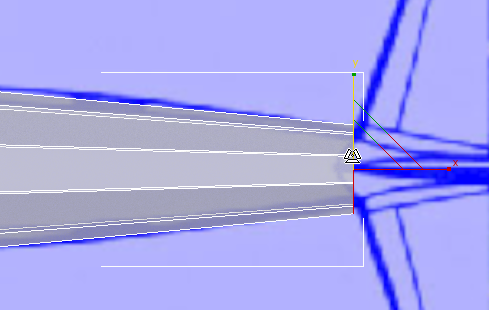
- Dans la fenêtre Face,
 réduisez l'échelle du polygone à la taille du contour.
réduisez l'échelle du polygone à la taille du contour. 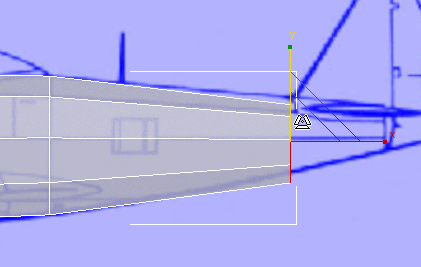
- Toujours dans la fenêtre Face,
 déplacez le polygone afin qu'il corresponde mieux à l'image.
déplacez le polygone afin qu'il corresponde mieux à l'image.